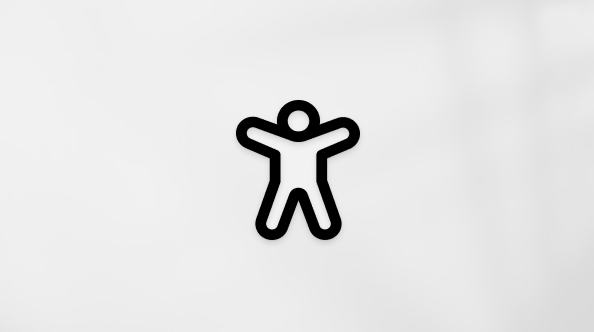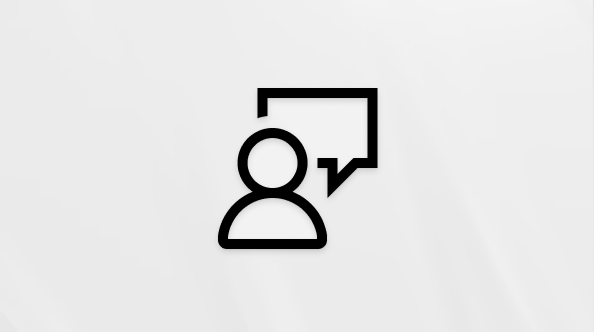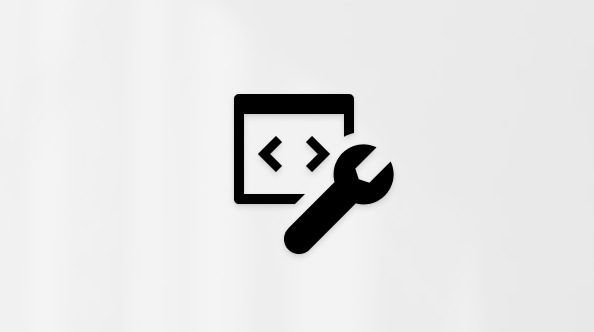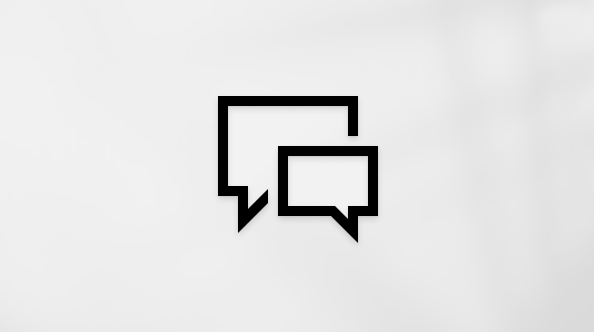Tìm hiểu xem bạn đang có mô hình Surface nào
Applies To
Surface Devices SurfaceĐể được trợ giúp và hỗ trợ tốt hơn, chúng tôi khuyên bạn nên sử dụng ứng dụng Surface.
Ứng dụng Surface hiểu rõ thiết bị của bạn, phát hiện những sự cố thường gặp nhất và cung cấp cho bạn các giải pháp đơn giản, được cá nhân hóa.
Nếu bạn không thể sử dụng ứng dụng trên thiết bị Surface, bạn vẫn có thể làm theo các giải pháp hỗ trợ cơ bản bên dưới.
Có một số cách để tìm hiểu xem bạn có kiểu thiết bị Surface nào.
Tìm trong ứng dụng Surface
Cách dễ nhất để tìm mẫu Surface mà bạn có là sử dụng ứng dụng Surface. Nó hiển thị tên kiểu thiết bị Surface của bạn và từng phụ kiện Surface.
Lưu ý: Khi đăng nhập vào ứng dụng Surface, bạn có thể xem thông tin về các thiết bị Surface khác mà bạn cũng đã đăng nhập.
Trong ứng dụng Surface, hãy mở rộng thông tin Thiết bị và nhìn vào giá trị bên cạnh mô hình Surface.
Lưu ý: Nếu bạn chưa cài đặt ứng dụng Surface, bạn có thể tải xuống ứng dụng Surface từ Microsoft Store. Khi ứng dụng đã tải xuống, hãy chọn Bắt đầu , tìm kiếm Surface, sau đó chọn ứng dụng từ danh sách kết quả.
Tìm trong Cài đặt để biết Windows 11
-
Chọn Bắt đầu > Cài đặt > hệ thống , sau đó cuộn xuống và chọn Giới thiệu .Mở Cài đặt Giới thiệu
-
Nhìn gần phía trên cùng của cửa sổ—phía trên Thông số kỹ thuật của thiết bị—để tìm thông tin về kiểu Surface.
Tìm trong Thông tin hệ thống để biết Windows 11 hoặc Windows 10
-
Chọn Bắt đầu , nhập hệ thống vào hộp tìm kiếm, sau đó chọn Thông tin Hệ thống từ danh sách kết quả.
-
Tìm Mô hình Hệ thống trong ngăn ở bên phải.
Xem các thiết bị được liên kết với tài khoản Microsoft của bạn
-
Đi tới account.microsoft.com/devices.
-
Đăng nhập vào tài khoản Microsoft của bạn và trong Thiết bị, chọn Quản lý Thiết bị để xem các thiết bị được liên kết của bạn.Nếu bạn đã đăng nhập, các thiết bị được liên kết của bạn có thể tự động mở để bạn xem.